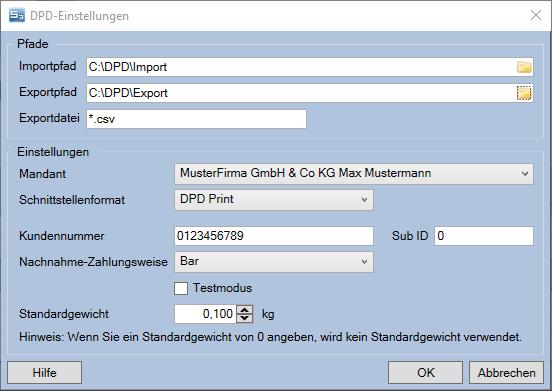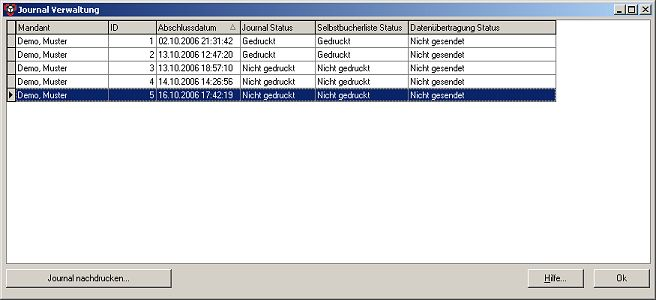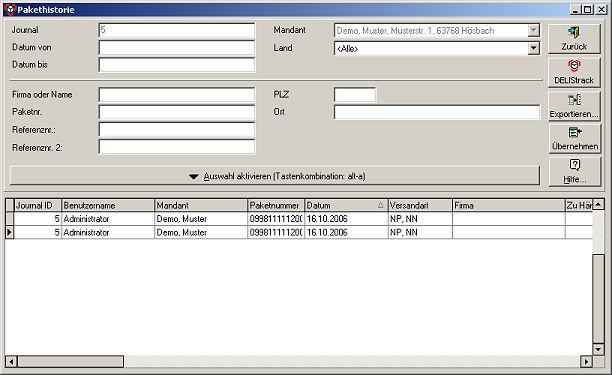M-DPD
Einstellungen
Den Dialog DPD-Einstellungen erreichen Sie über den Menüpunkt Ware/M-DPD/Einstellungen.
Hier nehmen Sie die grundlegenden Einstellungen für die DPD-DELISprint-Schnittstelle vor.
Im Bereich DELISprint geben Sie die Pfade für den Export und den Import der Dateien an.
Defintion von Versandarten für DELISprint
Wählen Sie den Menüpunkt Referenzlisten/Versandart aus. Legen Sie dort eine neue Versandart an. Wählen Sie für diese einen DPD-Service aus. Weisen Sie zusätzlich DELISprint als Versandsoftware zu.
Paketnummern aus DELISprint-Export einlesen
Nachdem Sie die Pakete in DELISprint abgeschlossen haben sollten Sie die von DELISprint erzeugten Paketnummern nach System3 übertragen.
Dazu klicken Sie in DELISprint auf 'Pakete/Journal Verwaltung'. Es wird der Dialog 'Journal Verwaltung' angezeigt:
Klicken Sie doppelt auf das zuletzt erzeugte Journal.
Es wird der Dialog 'Pakethistorie' angezeigt:
Klicken Sie auf den Button 'Exportieren'.
Geben Sie den Namen und den Pfad für die Exportdatei an, den Sie in System3 unter dem Menüpunkt Ware/M-DPD/Einstellungen als Exportpfad und -namen angeben haben.
Dannach wechseln Sie nach System3 und wählen den Menüpunkt Ware/M-DPD/Versandte Pakete importieren aus.
Datenübergabeformat Mauve System3-DELISprint
Format:
- ANSI-Textdatei mit Trennzeichen
- Feldtrennzeichen: ; (Strichpunkt)
- Zeilenabschluss: CR/LF
Stand: DELISprint Hilfe Version 5.3.5
| Nr | DELISprint-Feldname (aus DELISprint-Hilfe) | Bemerkung |
| 1 | Versandart | NP, KP oder PL + Servicesatelliten (aus Versandart) |
| 2 | Gewicht in kg | Optional
Pflicht bei EXPRESS Produkten, Export und Gefahrgut |
| 3 | NN-Betrag | Nachnahme-Betrag |
| 4 | NN-Währung | Nachnahme-Währung |
| 5 | Inkasso-Art | Bei Nachnahme: "Bar" oder "Scheck" (zur Zeit immer 'Bar', das wird in einer der nächsten Versionen variabel gemacht werden) |
| 6 | Verwendungszweck | |
| 7 | Exportabwicklung: Länge (cm) | aus Paketscheindialog |
| 8 | Exportabwicklung: Breite (cm) | aus Paketscheindialog |
| 9 | Exportabwicklung: Höhe (cm) | aus Paketscheindialog |
| 10 | Exportabwicklung: Inhalt | z.Z. immer "P" |
| 11 | DPD EXPRESS Währung | ab DELISprint 5.1.1 nicht mehr genutzt |
| 12 | Exportabwicklung: Inhaltsbeschr. 1 | zur Zeit immer Standardwert |
| 13 | Referenznummer | System3-BelegNr + "~" + System3-PaketscheinId |
| 14 | Referenznummer (Adresse) | System3-Kundennummer |
| 15 | Firma | aus Person |
| 16 | Anrede | aus Person |
| 17 | Zu Händen | aus Adresse |
| 18 | Nachname | aus Person |
| 19 | Adresse 1 | Straße und Hausnummer aus Adresse |
| 20 | Adresse 2 | z.Z. immer leer |
| 21 | Land | Hier wird z.Z. das KFZ-Kennzeichen übergeben. In einer der nächsten Versionen wird hier das ISO-Länderkennzeichen übergeben. |
| 22 | PLZ | aus Adresse |
| 23 | Stadt | aus Adresse |
| 24 | Telefon | Die erste gefundene Telefonnummer des Kunden |
| 25 | Fax | Die erste gefundene Faxnummer des Kunden |
| 26 | Die erste gefundene E-Mail Adresse des Kunden | |
| 27 | Bemerkung | z.Z. immer leer |
| 28 | Versender Scan ID | z.Z. immer leer |
| 29 | Referenznr2 | z.Z. immer leer |
Konfiguration der Import-Schnittstelle in DELISprint
Mit dem zyklischen Schnittstellenimport können Paketdruckaufträge aus einem festgelegten Verzeichnis zyklisch in Dateiform importiert und (wenn konfiguriert) automatisch ausgedruckt werden.
Ist der zyklische Schnittstellenimport einmal konfiguriert, muss man diesen über den Menüpunkt Pakete/Schnittstellenimport starten starten.
Im vollautomatischen Modus lässt sich dieser über den Menüpunkt Pakete/Schnittstellenimport stoppen anhalten, im halbautomatischen Modus wird dieser durch das Schließen des Einlesedialogs beendet.
Die Einstellungen erfolgen im Dialog Konfiguration, Menu Punkt Konfiguration/Konfiguration... > Zyklischer Schnittstellen Import.
In diesem Dialog kann durch Aktivieren der Checkbox Zyklischer Schnittstellenimport für … der zyklische Schnittstellenimport aktiviert werden. Zur Festlegung der Konfiguration aktivieren Sie bitte den Button Konfiguration.
- Siehe auch: Einrichtung von Paketdiensten, Paketdienste